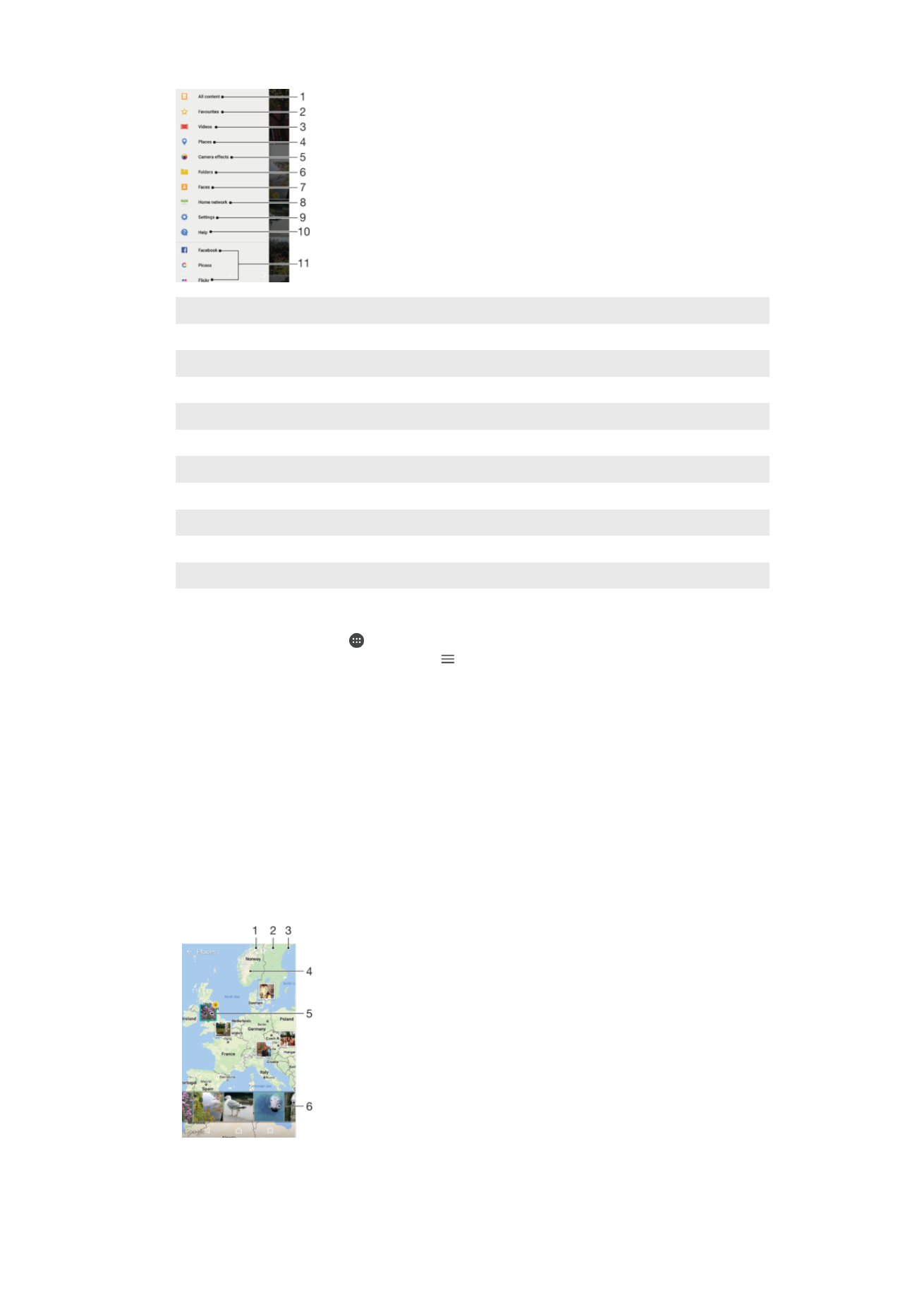
Ndeleng foto ing peta utawa ing tampilan Globe
5
Ndeleng kabeh foto lan video sing dijupuk nganggo kamera piranti nggunakake efek khusus
6
Ndeleng kabeh foto lan video sing disimpen ing piranti ing maneka folder
7
Ndeleng kabeh foto sing ana praupane
8
Ndeleng foto lan video ing piranti liya ing jaringan sing padha
9
Mbukak menu setelan kanggo aplikasi Album
10 Bukak dhukungan web
11 Ndeleng foto saka layanan online
Ndeleng foto saka layanan online ing Album
1
Saka
Layar Ngarep, tutul .
2
Golek lan tutul
Album lagu, banjur tutul .
3
Tutul layanan online sing dipengini, banjur tututi patunjuk ing layar kanggo miwiti.
Kabeh album sing kasedhiya online lan diunggah menyang layanan iku bakal
ditampilake.
4
Tutul album kanggo ndeleng isine, banjur tutul foto ing album kasebut.
5
Gulung cepet ngiwa kanggo ndeleng potret utawa video sabanjure. Gulung cepet
nengen kanggo ndeleng foto utawa video sadurunge.
Ndeleng foto ing peta
Nambahake informasi panggonan ing foto uga diarani menehi tandha panggonan.
Sampeyan bisa ndeleng lan menehi tandha foto ing peta, banjur tuduhake menyang
kanca lan kulawarga babagan pangoonan njupuk foto kasebut. Deleng
Nyimpen
panggonan geografis saka foto
ing kaca 106 kanggo informasi luwih lengkap.
118
Iki penerbitan versi Internet. © Dicetak khusus kanggo keperluan pribadi.
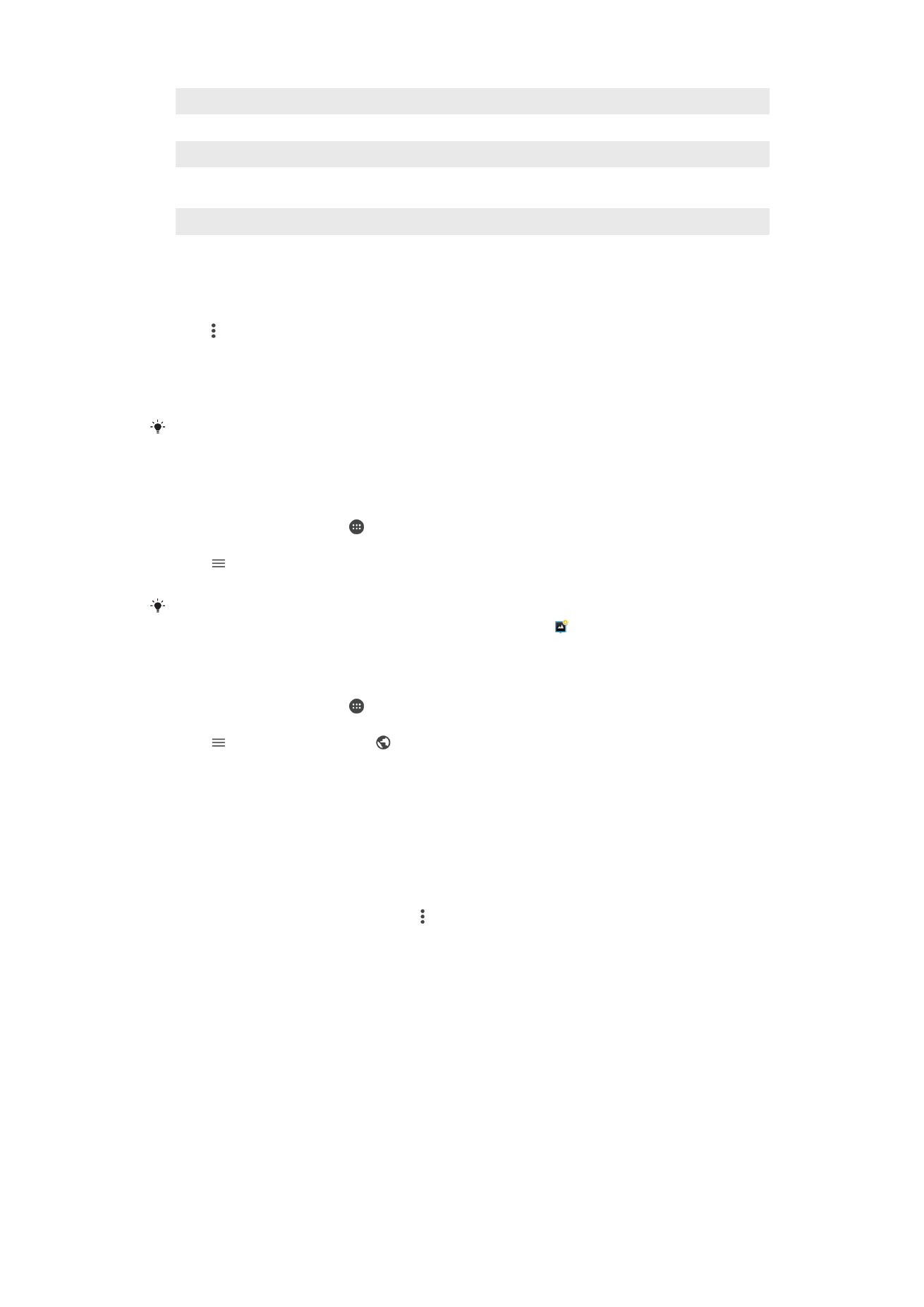
1
Ndeleng foto sing diwenehi tandha panggonan ing layar Globe
2
Golek panggonan ing peta
3
Deleng opsi menu
4
Tutul ping pindho kanggo nggedhekake. Jiwit kanggo nyilikake. Seret kanggo ndeleng bageyan sing
beda ing peta
5
Sakgugus foto utawa video sing diwenehi tandha panggonan karo panggonan sing padha
6
Gambar cilik grup foto utawa video sing dipilih. Tutul salah siji item kanggo dideleng ing layar wutuh
Nambah utawa ngowahi tandha panggonan foto
1
Nalika ndeleng foto, tutul layar kanggo nampilake toolbar.
2
Tutul , banjur tutul
Tambah weneh tandha pan. utawa Owahi weneh tandha
pangg. kanggo mbukak layar peta.
3
Tutul peta kanggo nyetel panggonan foto.
4
Kanggo nyetel maneh panggonan foto, tutul lokasi anyar ing peta.
5
Yen wis rampung, tutul
OK.
Yen sampeyan wis nguripake deteksi lokasi lan ngaktifake panandha panggonan ing kamera,
sampeyan bisa menehi tandha kanthi langsung menyang foto supaya mengko bisa dideleng
ing peta.
Ndeleng foto sing diwenehi tandha ing peta
1
Saka
Layar Ngarep, tutul .
2
Golek banjur tutul
Album lagu.
3
Tutul , banjur tutul
Papan.
4
Tutul foto sing arep dideleng ing peta.
Yen sawetara potret dijupuk ing panggonan sing padha, mung siji sing bakal katon ing peta.
Cacahe kabeh foto katon ing pojok sisih ndhuwur, contone, . Kanggo ndeleng kabeh foto
ing gugus iki, tutul tutup foto banjur tutul salah sijine gambar cilik ing sisih ngisor layar.
Ndeleng foto sing diwenehi tandha panggonan ing globe
1
Saka
Layar Ngarep, tutul .
2
Golek banjur tutul
Album lagu.
3
Tutul , banjur tutul
Papan > .
4
Tutul foto sing arep dideleng ing globe.
Nggenti geotag foto
1
Nalika ndeleng foto ing peta ing Album, demek terus foto nganti pigura dadi biru,
banjur tutul lokasi sing dipengini ing peta.
2
Tutul
OK.
Ngowahi tampilan peta
•
Nalika ndeleng peta ing Album, tutul , banjur genti antarane
Deleng klasik lan Deleng
satelit.
119
Iki penerbitan versi Internet. © Dicetak khusus kanggo keperluan pribadi.